BearPi 鸿蒙开发环境一键启动
【摘要】 BearPi 环境,Docker环境搭建
介绍
BearPi官方提供了完整的开发镜像还贴心的配置了B站视频,实属良心。
BearPi提供的Ubuntu镜像大小为5.09G,着实不小。
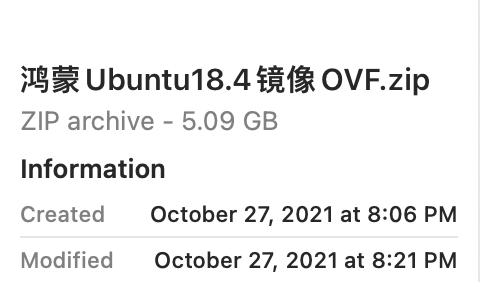
对于贫困的老Mac系统用户来说,表示装不起。
而且,Mac系统上如果开发鸿蒙Device,可以使用的组合是:
Mac 装Ubuntu虚拟机 + Windows虚拟机,都是资源大户。
为了快速开发,有大佬提供的Docker的方式,但是,好像不能使用了

为了简化开发环境的搭建,推荐使用:
Mac 系统 + Docker装Ubuntu + Windows虚拟机的方式。
为啥Windows虚拟机还是绕不过,因为我没有找到HiBurn的其他版本,所以…
使用方式
Dockerfile中使用的build.sh完全参考BearPi的官方教程,一步一步搭建的。大家可以参考。
- 代码仓在GitHub上存储,后面会迁移到Gitee。
地址
hms-iot_docker
鸿蒙 iot 小熊派 ubuntu20.04 开发环境
使用方式一、直接获取镜像
docker pull thne/hms:01
docker run -it --name hms_demo -v ~/code:/code thne/hms:01 # ~/code:/code 表示会
把容器中的/code目录映射到 本机~/code 目录
hpm init -t default && hpm install @bearpi/bearpi_hm_nano && hpm dist # 获取hms>源码然后构建
使用方式二、自己构建
1. 拉取本代码仓
链接: https://pan.baidu.com/s/12XeFauIhpBs0mF4XNomDDg 提取码: 6adr
2. 构建镜像
docker build -t hms:01 -f Dockerfile . --no-cache
3. 启动镜像
docker run -it --name hms_demo -v ~/code:/code hms:01 # ~/code:/code 表示会把容>器中的/code目录映射到 本机~/code 目录
hpm init -t default && hpm install @bearpi/bearpi_hm_nano && hpm dist # 获取hms>源码然后构建
【声明】本内容来自华为云开发者社区博主,不代表华为云及华为云开发者社区的观点和立场。转载时必须标注文章的来源(华为云社区)、文章链接、文章作者等基本信息,否则作者和本社区有权追究责任。如果您发现本社区中有涉嫌抄袭的内容,欢迎发送邮件进行举报,并提供相关证据,一经查实,本社区将立刻删除涉嫌侵权内容,举报邮箱:
cloudbbs@huaweicloud.com
- 点赞
- 收藏
- 关注作者


评论(0)